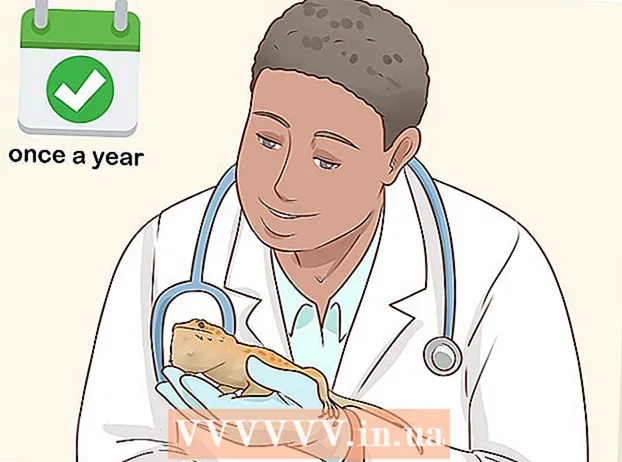Аўтар:
Eugene Taylor
Дата Стварэння:
15 Жнівень 2021
Дата Абнаўлення:
1 Ліпень 2024

Задаволены
- Крок
- Спосаб 1 з 4: Абарона ноўтбука
- Спосаб 2 з 4: Тэхнічнае абслугоўванне дэталяў ноўтбука
- Спосаб 3 з 4: Праграмнае забеспячэнне
- Спосаб 4 з 4: Рэгулярнае абслугоўванне ноўтбука
Ноўтбукамі часта злоўжываюць і выкарыстоўваюць іх неналежным чынам, і іх дорага замяніць. Наступныя інструкцыі дапамогуць гарантаваць, што вы можаце карыстацца ноўтбукам столькі часу, колькі вам трэба.
Крок
Спосаб 1 з 4: Абарона ноўтбука
 Заўсёды ведайце, дзе ваш ноўтбук. Не пакідайце ноўтбук без нагляду. Выразна пастаўце сваё імя на выпадак страты, змешвання альбо крадзяжу.
Заўсёды ведайце, дзе ваш ноўтбук. Не пакідайце ноўтбук без нагляду. Выразна пастаўце сваё імя на выпадак страты, змешвання альбо крадзяжу. - Пазначце ўсе часткі ноўтбука сваім імем. Налепце адрасную налепку зверху ноўтбука, унутрана, пад клавіятурай, па абодва бакі відэльцы, CD-ROM / DVD-ROM і USB-назапашвальніка.
- Купіце імянны бірок для свайго багажу. Прыкладзеце яго да сумкі для ноўтбука і напішыце на ім сваё імя. Пераканайцеся, што на вашым імені няма вокладкі.
- Далучыце да сумкі нешта ўнікальнае. Гэта дазволіць нехта выпадкова прыняць вашу сумку за сваю.
 Асцярожна стаўцеся да ноўтбука. Падзенне, штурханне альбо сутыкненне можа прывесці да пашкоджання цвёрдага дыска, часам назаўсёды і не падлягаючы рамонту.
Асцярожна стаўцеся да ноўтбука. Падзенне, штурханне альбо сутыкненне можа прывесці да пашкоджання цвёрдага дыска, часам назаўсёды і не падлягаючы рамонту. - Не стаўце напоі побач з кампутарам. Няшчасны ўсплёск клавіятуры пашкодзіць яе, верагодна, не падлягае рамонту.
- Двума рукамі прытрымлівайце ноўтбук за корпус (частка з клавіятурай). Ніколі не трымайце ноўтбук за экран.
- Не захоўвайце ноўтбук у вельмі халодным ці вельмі цёплым месцы.
- Не размяшчайце ноўтбук побач з электраабсталяваннем, бо яно генеруе магнітнае поле.
 Абараніце экран і корпус ноўтбука. Ваш ноўтбук праслужыць значна даўжэй, калі не пашкодзіцца.
Абараніце экран і корпус ноўтбука. Ваш ноўтбук праслужыць значна даўжэй, калі не пашкодзіцца. - Ні ў якім разе не круціце экран за шарніры, бо вы можаце зламаць экран.
- Ніколі не зачыняйце вечка ручкай або алоўкам, якія засталіся на клавіятуры. Гэта можа пашкодзіць экран.
- Ніколі не штурхайце і не драпайце экран.
- Не ўтрамбоўваць вечка.
 Перамяшчайце ноўтбук асцярожна. Набудзьце адпаведную сумку для ноўтбука, каб абараніць прыладу падчас транспарціроўкі.
Перамяшчайце ноўтбук асцярожна. Набудзьце адпаведную сумку для ноўтбука, каб абараніць прыладу падчас транспарціроўкі. - Выміце бесправадную карту (калі яна ёсць) перад перамяшчэннем ноўтбука.
- Заўсёды перавозіце ноўтбук у мяккай сумцы для ноўтбука і ніколі не кладзіце прадметы на вечка ноўтбука.
 Сачыце за чысцінёй ноўтбука.
Сачыце за чысцінёй ноўтбука.- Ачысціце экран непушистой тканінай. Не выкарыстоўвайце сродак для мыцця вокнаў, напрыклад, Glassex, бо аміяк прытупляе экран. Карыстайцеся сродкам для мыцця экрана, які можна набыць у краме камп'ютэраў.
- Перш чым наносіць налепкі на шафу, добра падумайце. Налепкі пакідаюць рэшткі, якія могуць назаўсёды пашкодзіць корпус і экран і пакінуць непрыгожы беспарадак.
Спосаб 2 з 4: Тэхнічнае абслугоўванне дэталяў ноўтбука
 Пераканайцеся, што шнур харчавання дапамагае вашаму ноўтбуку і не пашкоджвае яго. Разглядайце шнур харчавання як працяг ноўтбука.
Пераканайцеся, што шнур харчавання дапамагае вашаму ноўтбуку і не пашкоджвае яго. Разглядайце шнур харчавання як працяг ноўтбука. - Будзьце асцярожныя, здымаючы шнур. Калі вы выцягнеце яго з ноўтбука за шнур, гэта прывядзе да пашкоджання.
- Не абмотвайце шнур занадта шчыльна. Няшчыльна загарніце яго ў форму 8.
- Ніколі не пераварочвайце ноўтбук, калі ён падключаны да сеткі. У адваротным выпадку вы можаце знішчыць штэкер адаптара збоку або ззаду наўтбука.
 Асцярожна выміце дыскі. Невялікія дэталі могуць лёгка сарвацца, калі вы не будзеце асцярожныя.
Асцярожна выміце дыскі. Невялікія дэталі могуць лёгка сарвацца, калі вы не будзеце асцярожныя. - Калі вы ўсё яшчэ карыстаецеся дыскетамі, не выкарыстоўвайце пашкоджаныя дыскеты. Яны могуць моцна пашкодзіць дыскавод.
- Перад перамяшчэннем ноўтбука выміце дыскі з CD-ROM альбо дыскавода.
 Падоўжыце тэрмін службы батарэі. Выміце цалкам зараджаную батарэю і заменіце яе толькі пры неабходнасці. Усё так проста.
Падоўжыце тэрмін службы батарэі. Выміце цалкам зараджаную батарэю і заменіце яе толькі пры неабходнасці. Усё так проста. - Захоўвайце акумулятар далей ад прамых сонечных прамянёў і іншых крыніц цяпла.
Спосаб 3 з 4: Праграмнае забеспячэнне
 Пераканайцеся, што вы разумееце патрабаванні праграмнага забеспячэння на вашым кампутары. Некаторае праграмнае забеспячэнне можа быць успрымальным да вірусаў і ўплываць на прадукцыйнасць.
Пераканайцеся, што вы разумееце патрабаванні праграмнага забеспячэння на вашым кампутары. Некаторае праграмнае забеспячэнне можа быць успрымальным да вірусаў і ўплываць на прадукцыйнасць. - Зразумець час працы ноўтбука. Час працы - гэта мера надзейнасці вашай аперацыйнай сістэмы. Аперацыйныя сістэмы, падобныя на Unix, такія як BSD і Linux, найбольш доўга працуюць. Даследуйце гэта самастойна і параўнайце дадзеныя пра час працы.
- Запампаванае праграмнае забеспячэнне і застаўка часта канфліктуюць і займаюць каштоўную памяць. Памятаеце, ноўтбукі - гэта інструменты для працы і навучання, а пазбаўленне іх ад непатрэбных праграм паскорыць працу прылады і паменшыць збоі.
- Заўсёды рабіце рэзервовыя копіі файлаў у двух розных месцах.
- Абарона ад вірусаў вельмі важная.
- Сцеражыцеся шпіёнскіх праграм. Гэта апошняя ўразлівасць кампутарнай бяспекі. Шпіёнскае праграмнае забеспячэнне - праграмнае забеспячэнне, прызначанае для збору асабістай інфармацыі карыстальнікаў без іх ведама. Шпіёнскае праграмнае забеспячэнне ўсталёўваецца паступова адначасова з вялікай колькасцю праграмнага забеспячэння, якое выцягваецца з Інтэрнэту і адпраўляе дадзеныя пра выкарыстанне вашага кампутара і стварае ўсплывальныя аб'явы. Microsoft мяркуе, што шпіёнскае праграмнае забеспячэнне нясе адказнасць за палову ўсіх збояў у працы ПК.
Спосаб 4 з 4: Рэгулярнае абслугоўванне ноўтбука
 Складзіце план рэгулярнага абслугоўвання ноўтбука. Ваш кампутар, як і ваш аўтамабіль, неабходна рэгулярна рэгуляваць. Гэта забяспечыць бесперабойную працу ноўтбука.
Складзіце план рэгулярнага абслугоўвання ноўтбука. Ваш кампутар, як і ваш аўтамабіль, неабходна рэгулярна рэгуляваць. Гэта забяспечыць бесперабойную працу ноўтбука. - У любым выпадку запускайце такія інструменты, як "Ачыстка дыска" і "Дэфрагментацыя", кожны месяц. Вы можаце знайсці іх у раздзеле "Аксэсуары" ў праграмах. Націсніце Пуск> Праграмы> Аксэсуары. Перш за ўсё адключыце застаўку перад выкананнем гэтага тэхнічнага абслугоўвання.
- У любым выпадку кожны месяц правярайце цвёрды дыск на наяўнасць памылак. Адкрыйце "Мой кампутар". Пстрыкніце правай кнопкай мышы на дыску C: і выберыце Уласцівасці. Перайдзіце на ўкладку Інструменты. Націсніце "Шукаць зараз" у раздзеле Праверка памылак. Выберыце "Аўтаматычна выпраўляць памылкі файлавай сістэмы", а затым націсніце "Пуск". Вас могуць папрасіць перазагрузіць машыну.
- Усталюйце антывіруснае праграмнае забеспячэнне для аўтаматычнай загрузкі і ўсталёўкі абнаўленняў і ўключэння абароны ў рэжыме рэальнага часу.
- Праверце кампутар на наяўнасць вірусаў кожны тыдзень.
- Наладзьце кампутар на аўтаматычную загрузку нядаўна выпушчаных абнаўленняў Windows. Вось як: Адкрыйце панэль кіравання (Пуск> Налады> Панэль кіравання) і двойчы пстрыкніце "Сістэма". Націсніце на ўкладку Аўтаматычнае абнаўленне і зрабіце выбар. Большасць людзей аддаюць перавагу опцыі "Загрузіць абнаўленні, але дазвольце мне вырашыць, ці хачу я іх усталяваць".
 Наладзьце налады вашага друкаркі. Гэтая функцыя дазваляе прынтарам працаваць хутчэй і выкарыстоўваць менш чарнілаў.
Наладзьце налады вашага друкаркі. Гэтая функцыя дазваляе прынтарам працаваць хутчэй і выкарыстоўваць менш чарнілаў. - На вашым ПК націсніце Пуск> Прылады і прынтэры.
- Цяпер адлюстроўваюцца ўсе ўсталяваныя прынтэры.
- Націсніце на прынтэр, каб выбраць яго.
- Пстрыкніце правай кнопкай мышы і абярыце Уласцівасці.
- Перайдзіце на ўкладку Наладка альбо Наладка і ў раздзеле Якасць друку выберыце Чарнавік.
- Перайдзіце на ўкладку "Дадаткова" і пастаўце галачку "Друк у адценнях шэрага". Калі вы вучыцеся ў школе, лепш надрукаваць усё для выканання заданняў у адценнях шэрага. Зніміце сцяжок для спецыяльных праектаў, якія патрабуюць колеру.
 Адрэгулюйце налады энергіі. Гэта дазваляе гарантаваць, што ваш ноўтбук эканоміць энергію і працуе эфектыўна.
Адрэгулюйце налады энергіі. Гэта дазваляе гарантаваць, што ваш ноўтбук эканоміць энергію і працуе эфектыўна. - Пуск> Панэль кіравання.
- Абярыце Параметры харчавання, двойчы націснуўшы на яго.
- У выпадальным спісе абярыце Партатыўны / ноўтбук.
- Націсніце ўкладку "Будзільнік" ці "Будзільнік" і ўсталюйце будзільнік на 5%, а кампутар на 1%.
- Націсніце кнопку Будзільнік і ўсталюйце сцяжок побач з гукам і паказаць паведамленне.
- Падтрымлівайце працэсар, каб павялічыць тэрмін службы ноўтбука.